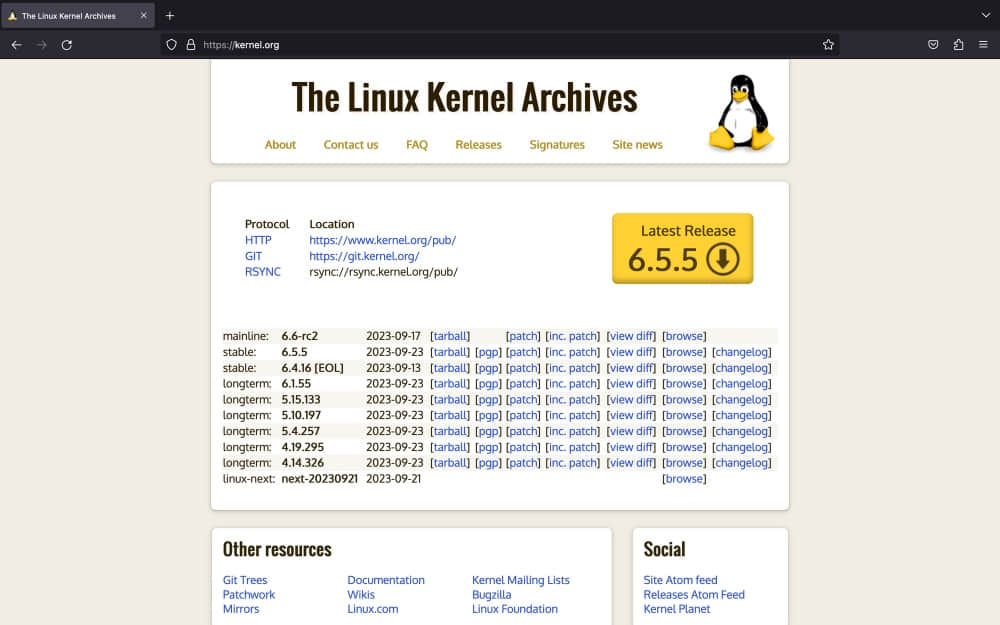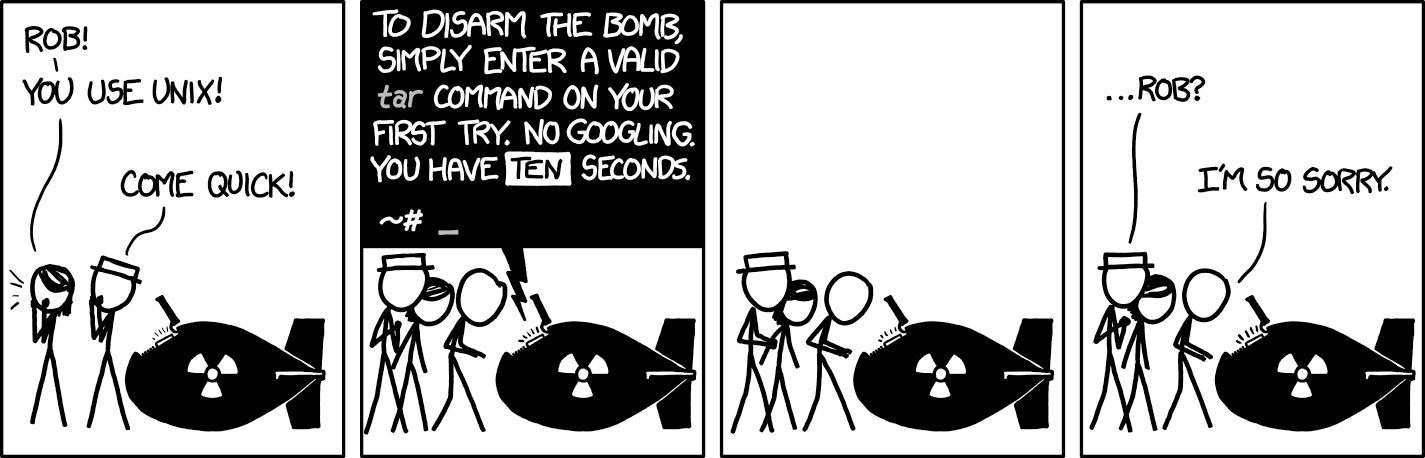JVM 解释和编译指南

通过理解解释、即时编译和预先编译之间的区别,有效地使用它们。
Java 是一种跨平台的编程语言。程序源代码会被编译为 字节码 ,然后字节码在运行时被转换为 机器码 。 解释器 在物理机器上模拟出的抽象计算机上执行字节码指令。 即时 (JIT)编译发生在运行期,而 预先 (AOT)编译发生在构建期。
本文将说明解释器、JIT 和 AOT 分别何时起作用,以及如何在 JIT 和 AOT 之间权衡。
源代码、字节码、机器码
应用程序通常是由 C、C++ 或 Java 等编程语言编写。用这些高级编程语言编写的指令集合称为源代码。源代码是人类可读的。要在目标机器上执行它,需要将源代码转换为机器可读的机器码。这个转换工作通常是由 编译器 来完成的。
然而,在 Java 中,源代码首先被转换为一种中间形式,称为字节码。字节码是平台无关的,所以 Java 被称为平台无关编程语言。Java 编译器 javac 将源代码转换为字节码。然后解释器解释执行字节码。
下面是一个简单的 Java 程序, Hello.java:
//Hello.java
public class Hello {
public static void main(String[] args) {
System.out.println("Inside Hello World!");
}
}
使用 javac 编译它,生成包含字节码的 Hello.class 文件。
$ javac Hello.java
$ ls
Hello.class Hello.java
现在,使用 javap 来反汇编 Hello.class 文件的内容。使用 javap 时如果不指定任何选项,它将打印基本信息,包括编译这个 .class 文件的源文件、包名称、公共和受保护字段以及类的方法。
$ javap Hello.class
Compiled from "Hello.java"
public class Hello {
public Hello();
public static void main(java.lang.String[]);
}
要查看 .class 文件中的字节码内容,使用 -c 选项:
$ javap -c Hello.class
Compiled from "Hello.java"
public class Hello {
public Hello();
Code:
0: aload_0
1: invokespecial #1 // Method java/lang/Object."<init>":()V
4: return
public static void main(java.lang.String[]);
Code:
0: getstatic #2 // Field java/lang/System.out:Ljava/io/PrintStream;
3: ldc #3 // String Inside Hello World!
5: invokevirtual #4 // Method
java/io/PrintStream.println:(Ljava/lang/String;)V
8: return
}
要获取更详细的信息,使用 -v 选项:
$ javap -v Hello.class
解释器,JIT 和 AOT
解释器负责在物理机器上模拟出的抽象计算机上执行字节码指令。当使用 javac 编译源代码,然后使用 java 执行时,解释器在程序运行时运行并完成它的目标。
$ javac Hello.java
$ java Hello
Inside Hello World!
JIT 编译器也在运行期发挥作用。当解释器解释 Java 程序时,另一个称为运行时 分析器 的组件将静默地监视程序的执行,统计各部分代码被解释的次数。基于这些统计信息可以检测出程序的 热点 ,即那些经常被解释的代码。一旦代码被解释次数超过设定的阈值,它们满足被 JIT 编译器直接转换为机器码的条件。所以 JIT 编译器也被称为分析优化的编译器。从字节码到机器码的转换是在程序运行过程中进行的,因此称为即时编译。JIT 减少了解释器将同一组指令模拟为机器码的负担。
AOT 编译器在构建期编译代码。在构建时将需要频繁解释和 JIT 编译的代码直接编译为机器码可以缩短 Java 虚拟机 (JVM) 的 预热 时间。(LCTT 译注:Java 程序启动后首先字节码被解释执行,此时执行效率较低。等到程序运行了足够的时间后,代码热点被检测出来,JIT 开始发挥作用,程序运行效率提升。JIT 发挥作用之前的过程就是预热。)AOT 是在 Java 9 中引入的一个实验性特性。jaotc 使用 Graal 编译器(它本身也是用 Java 编写的)来实现 AOT 编译。
以 Hello.java 为例:
//Hello.java
public class Hello {
public static void main(String[] args) {
System.out.println("Inside Hello World!");
}
}
$ javac Hello.java
$ jaotc --output libHello.so Hello.class
$ java -XX:+UnlockExperimentalVMOptions -XX:AOTLibrary=./libHello.so Hello
Inside Hello World!
解释和编译发生的时机
下面通过例子来展示 Java 在什么时候使用解释器,以及 JIT 和 AOT 何时参与进来。这里有一个简单的程序 Demo.java :
//Demo.java
public class Demo {
public int square(int i) throws Exception {
return(i*i);
}
public static void main(String[] args) throws Exception {
for (int i = 1; i <= 10; i++) {
System.out.println("call " + Integer.valueOf(i));
long a = System.nanoTime();
Int r = new Demo().square(i);
System.out.println("Square(i) = " + r);
long b = System.nanoTime();
System.out.println("elapsed= " + (b-a));
System.out.println("--------------------------------");
}
}
}
在这个程序的 main() 方法中创建了一个 Demo 对象的实例,并调用该实例的 square()方法,然后显示 for 循环迭代变量的平方值。编译并运行它:
$ javac Demo.java
$ java Demo
1 iteration
Square(i) = 1
Time taken= 8432439
--------------------------------
2 iteration
Square(i) = 4
Time taken= 54631
--------------------------------
.
.
.
--------------------------------
10 iteration
Square(i) = 100
Time taken= 66498
--------------------------------
上面的结果是由谁产生的呢?是解释器,JIT 还是 AOT?在目前的情况下,它完全是通过解释产生的。我是怎么得出这个结论的呢?只有代码被解释的次数必须超过某个阈值时,这些热点代码片段才会被加入 JIT 编译队列。只有这时,JIT 编译才会发挥作用。使用以下命令查看 JDK 11 中的该阈值:
$ java -XX:+PrintFlagsFinal -version | grep CompileThreshold
intx CompileThreshold = 10000 {pd product} {default}
[...]
openjdk version "11.0.13" 2021-10-19
OpenJDK Runtime Environment 18.9 (build 11.0.13+8)
OpenJDK 64-Bit Server VM 18.9 (build 11.0.13+8, mixed mode, sharing)
上面的输出表明,一段代码被解释 10,000 次才符合 JIT 编译的条件。这个阈值是否可以手动调整呢?是否有 JVM 标志可以指示出方法是否被 JIT 编译了呢?答案是肯定的,而且有多种方式可以达到这个目的。
使用 -XX:+PrintCompilation 选项可以查看一个方法是否被 JIT 编译。除此之外,使用 -Xbatch 标志可以提高输出的可读性。如果解释和 JIT 同时发生,-Xbatch 可以帮助区分两者的输出。使用这些标志如下:
$ java -Xbatch -XX:+PrintCompilation Demo
34 1 b 3 java.util.concurrent.ConcurrentHashMap::tabAt (22 bytes)
35 2 n 0 jdk.internal.misc.Unsafe::getObjectVolatile (native)
35 3 b 3 java.lang.Object::<init> (1 bytes)
[...]
210 269 n 0 java.lang.reflect.Array::newArray (native) (static)
211 270 b 3 java.lang.String::substring (58 bytes)
[...]
--------------------------------
10 iteration
Square(i) = 100
Time taken= 50150
--------------------------------
注意,上面命令的实际输出太长了,这里我只是截取了一部分。输出很长的原因是除了 Demo 程序的代码外,JDK 内部类的函数也被编译了。由于我的重点是 Demo.java 代码,我希望排除内部包的函数来简化输出。通过选项 -XX:CompileCommandFile 可以禁用内部类的 JIT:
$ java -Xbatch -XX:+PrintCompilation -XX:CompileCommandFile=hotspot_compiler Demo
在选项 -XX:CompileCommandFile 指定的文件 hotspot_compiler 中包含了要排除的包:
$ cat hotspot_compiler
quiet
exclude java/* *
exclude jdk/* *
exclude sun/* *
第一行的 quiet 告诉 JVM 不要输出任何关于被排除类的内容。用 -XX:CompileThreshold 将 JIT 阈值设置为 5。这意味着在解释 5 次之后,就会进行 JIT 编译:
$ java -Xbatch -XX:+PrintCompilation -XX:CompileCommandFile=hotspot_compiler \
-XX:CompileThreshold=5 Demo
47 1 n 0 java.lang.invoke.MethodHandle::linkToStatic(LLLLLL)L (native)
(static)
47 2 n 0 java.lang.invoke.MethodHandle::invokeBasic(LLLLL)L (native)
47 3 n 0 java.lang.invoke.MethodHandle::linkToSpecial(LLLLLLL)L (native)
(static)
48 4 n 0 java.lang.invoke.MethodHandle::linkToStatic(L)I (native) (static)
48 5 n 0 java.lang.invoke.MethodHandle::invokeBasic()I (native)
48 6 n 0 java.lang.invoke.MethodHandle::linkToSpecial(LL)I (native)
(static)
[...]
1 iteration
69 40 n 0 java.lang.invoke.MethodHandle::linkToStatic(ILIIL)I (native)
(static)
[...]
Square(i) = 1
78 48 n 0 java.lang.invoke.MethodHandle::linkToStatic(ILIJL)I (native)
(static)
79 49 n 0 java.lang.invoke.MethodHandle::invokeBasic(ILIJ)I (native)
[...]
86 54 n 0 java.lang.invoke.MethodHandle::invokeBasic(J)L (native)
87 55 n 0 java.lang.invoke.MethodHandle::linkToSpecial(LJL)L (native)
(static)
Time taken= 8962738
--------------------------------
2 iteration
Square(i) = 4
Time taken= 26759
--------------------------------
10 iteration
Square(i) = 100
Time taken= 26492
--------------------------------
好像输出结果跟只用解释时并没有什么区别。根据 Oracle 的文档,这是因为只有禁用 TieredCompilation 时 -XX:CompileThreshold 才会生效:
$ java -Xbatch -XX:+PrintCompilation -XX:CompileCommandFile=hotspot_compiler \
-XX:-TieredCompilation -XX:CompileThreshold=5 Demo
124 1 n java.lang.invoke.MethodHandle::linkToStatic(LLLLLL)L (native) (static)
127 2 n java.lang.invoke.MethodHandle::invokeBasic(LLLLL)L (native)
[...]
1 iteration
187 40 n java.lang.invoke.MethodHandle::linkToStatic(ILIIL)I (native) (static)
[...]
(native) (static)
212 54 n java.lang.invoke.MethodHandle::invokeBasic(J)L (native)
212 55 n java.lang.invoke.MethodHandle::linkToSpecial(LJL)L (native) (static)
Time taken= 12337415
[...]
--------------------------------
4 iteration
Square(i) = 16
Time taken= 37183
--------------------------------
5 iteration
214 56 b Demo::<init> (5 bytes)
215 57 b Demo::square (16 bytes)
Square(i) = 25
Time taken= 983002
--------------------------------
6 iteration
Square(i) = 36
Time taken= 81589
[...]
10 iteration
Square(i) = 100
Time taken= 52393
可以看到在第五次迭代之后,代码片段被 JIT 编译了:
--------------------------------
5 iteration
214 56 b Demo::<init> (5 bytes)
215 57 b Demo::square (16 bytes)
Square(i) = 25
Time taken= 983002
--------------------------------
可以看到,与 square() 方法一起,构造方法也被 JIT 编译了。在 for 循环中调用 square() 之前要先构造 Demo 实例,所以构造方法的解释次数同样达到 JIT 编译阈值。这个例子说明了在解释发生之后何时 JIT 会介入。
要查看编译后的代码,需要使用 -XX:+PrintAssembly 标志,该标志仅在库路径中有反汇编器时才起作用。对于 OpenJDK,使用 hsdis 作为反汇编器。下载合适版本的反汇编程序库,在本例中是 hsdis-amd64.so,并将其放在 Java_HOME/lib/server 目录下。使用时还需要在 -XX:+PrintAssembly 之前增加 -XX:+UnlockDiagnosticVMOptions 选项。否则,JVM 会给你一个警告。
完整命令如下:
$ java -Xbatch -XX:+PrintCompilation -XX:CompileCommandFile=hotspot_compiler \ -XX:-TieredCompilation -XX:CompileThreshold=5 -XX:+UnlockDiagnosticVMOptions \ -XX:+PrintAssembly Demo
[...]
5 iteration
178 56 b Demo::<init> (5 bytes)
Compiled method (c2) 178 56 Demo::<init> (5 bytes)
total in heap [0x00007fd4d08dad10,0x00007fd4d08dafe0] = 720
relocation [0x00007fd4d08dae88,0x00007fd4d08daea0] = 24
[...]
handler table [0x00007fd4d08dafc8,0x00007fd4d08dafe0] = 24
[...]
dependencies [0x00007fd4d08db3c0,0x00007fd4d08db3c8] = 8
handler table [0x00007fd4d08db3c8,0x00007fd4d08db3f8] = 48
----------------------------------------------------------------------
Demo.square(I)I [0x00007fd4d08db1c0, 0x00007fd4d08db2b8] 248 bytes
[Entry Point]
[Constants]
# {method} {0x00007fd4b841f4b0} 'square' '(I)I' in 'Demo'
# this: rsi:rsi = 'Demo'
# parm0: rdx = int
# [sp+0x20] (sp of caller)
[...]
[Stub Code]
0x00007fd4d08db280: movabs $0x0,%rbx ; {no_reloc}
0x00007fd4d08db28a: jmpq 0x00007fd4d08db28a ; {runtime_call}
0x00007fd4d08db28f: movabs $0x0,%rbx ; {static_stub}
0x00007fd4d08db299: jmpq 0x00007fd4d08db299 ; {runtime_call}
[Exception Handler]
0x00007fd4d08db29e: jmpq 0x00007fd4d08bb880 ; {runtime_call ExceptionBlob}
[Deopt Handler Code]
0x00007fd4d08db2a3: callq 0x00007fd4d08db2a8
0x00007fd4d08db2a8: subq $0x5,(%rsp)
0x00007fd4d08db2ad: jmpq 0x00007fd4d08a01a0 ; {runtime_call DeoptimizationBlob}
0x00007fd4d08db2b2: hlt
0x00007fd4d08db2b3: hlt
0x00007fd4d08db2b4: hlt
0x00007fd4d08db2b5: hlt
0x00007fd4d08db2b6: hlt
0x00007fd4d08db2b7: hlt
ImmutableOopMap{rbp=NarrowOop }pc offsets: 96
ImmutableOopMap{}pc offsets: 112
ImmutableOopMap{rbp=Oop }pc offsets: 148 Square(i) = 25
Time taken= 2567698
--------------------------------
6 iteration
Square(i) = 36
Time taken= 76752
[...]
--------------------------------
10 iteration
Square(i) = 100
Time taken= 52888
我只截取了输出中与 Demo.java 相关的部分。
现在再来看看 AOT 编译。它是在 JDK9 中引入的特性。AOT 是用于生成 .so 这样的库文件的静态编译器。用 AOT 可以将指定的类编译成 .so 库。这个库可以直接执行,而不用解释或 JIT 编译。如果 JVM 没有检测到 AOT 编译的代码,它会进行常规的解释和 JIT 编译。
使用 AOT 编译的命令如下:
$ jaotc --output=libDemo.so Demo.class
用下面的命令来查看共享库的符号表:
$ nm libDemo.so
要使用生成的 .so 库,使用 -XX:+UnlockExperimentalVMOptions 和 -XX:AOTLibrary:
$ java -XX:+UnlockExperimentalVMOptions -XX:AOTLibrary=./libDemo.so Demo
1 iteration
Square(i) = 1
Time taken= 7831139
--------------------------------
2 iteration
Square(i) = 4
Time taken= 36619
[...]
10 iteration
Square(i) = 100
Time taken= 42085
从输出上看,跟完全用解释的情况没有区别。为了确认 AOT 发挥了作用,使用 -XX:+PrintAOT:
$ java -XX:+UnlockExperimentalVMOptions -XX:AOTLibrary=./libDemo.so -XX:+PrintAOT Demo
28 1 loaded ./libDemo.so aot library
80 1 aot[ 1] Demo.main([Ljava/lang/String;)V
80 2 aot[ 1] Demo.square(I)I
80 3 aot[ 1] Demo.<init>()V
1 iteration
Square(i) = 1
Time taken= 7252921
--------------------------------
2 iteration
Square(i) = 4
Time taken= 57443
[...]
10 iteration
Square(i) = 100
Time taken= 53586
要确认没有发生 JIT 编译,用如下命令:
$ java -XX:+UnlockExperimentalVMOptions -Xbatch -XX:+PrintCompilation \ -XX:CompileCommandFile=hotspot_compiler -XX:-TieredCompilation \ -XX:CompileThreshold=3 -XX:AOTLibrary=./libDemo.so -XX:+PrintAOT Demo
19 1 loaded ./libDemo.so aot library
77 1 aot[ 1] Demo.square(I)I
77 2 aot[ 1] Demo.main([Ljava/lang/String;)V
77 3 aot[ 1] Demo.<init>()V
77 2 aot[ 1] Demo.main([Ljava/lang/String;)V made not entrant
[...]
4 iteration
Square(i) = 16
Time taken= 43366
[...]
10 iteration
Square(i) = 100
Time taken= 59554
需要特别注意的是,修改被 AOT 编译了的源代码后,一定要重新生成 .so 库文件。否则,过时的的 AOT 编译库文件不会起作用。例如,修改 square() 方法,使其计算立方值:
//Demo.java
public class Demo {
public int square(int i) throws Exception {
return(i*i*i);
}
public static void main(String[] args) throws Exception {
for (int i = 1; i <= 10; i++) {
System.out.println("" + Integer.valueOf(i)+" iteration");
long start = System.nanoTime();
int r= new Demo().square(i);
System.out.println("Square(i) = " + r);
long end = System.nanoTime();
System.out.println("Time taken= " + (end-start));
System.out.println("--------------------------------");
}
}
}
重新编译 Demo.java:
$ java Demo.java
但不重新生成 libDemo.so。使用下面命令运行 Demo:
$ java -XX:+UnlockExperimentalVMOptions -Xbatch -XX:+PrintCompilation -XX:CompileCommandFile=hotspot_compiler -XX:-TieredCompilation -XX:CompileThreshold=3 -XX:AOTLibrary=./libDemo.so -XX:+PrintAOT Demo
20 1 loaded ./libDemo.so aot library
74 1 n java.lang.invoke.MethodHandle::linkToStatic(LLLLLL)L (native) (static)
2 iteration
sqrt(i) = 8
Time taken= 43838
--------------------------------
3 iteration
137 56 b Demo::<init> (5 bytes)
138 57 b Demo::square (6 bytes)
sqrt(i) = 27
Time taken= 534649
--------------------------------
4 iteration
sqrt(i) = 64
Time taken= 51916
[...]
10 iteration
sqrt(i) = 1000
Time taken= 47132
可以看到,虽然旧版本的 libDemo.so 被加载了,但 JVM 检测出它已经过时了。每次生成 .class 文件时,都会在类文件中添加一个指纹,并在 AOT 库中保存该指纹。修改源代码后类指纹与旧的 AOT 库中的指纹不匹配了,所以没有执行 AOT 编译生成的原生机器码。从输出可以看出,现在实际上是 JIT 在起作用(注意 -XX:CompileThreshold 被设置为了 3)。
AOT 和 JIT 之间的权衡
如果你的目标是减少 JVM 的预热时间,请使用 AOT,这可以减少运行时负担。问题是 AOT 没有足够的数据来决定哪段代码需要预编译为原生代码。相比之下,JIT 在运行时起作用,却对预热时间有一定的影响。然而,它将有足够的分析数据来更高效地编译和反编译代码。
(题图:MJ/ed3e6e15-56c7-4c1d-aff1-84a225faeeeb)
via: https://opensource.com/article/22/8/interpret-compile-java
作者:Jayashree Huttanagoudar 选题:lkxed 译者:toknow-gh 校对:wxy